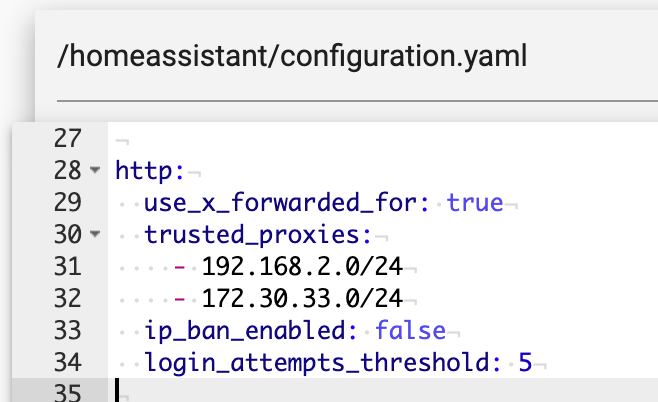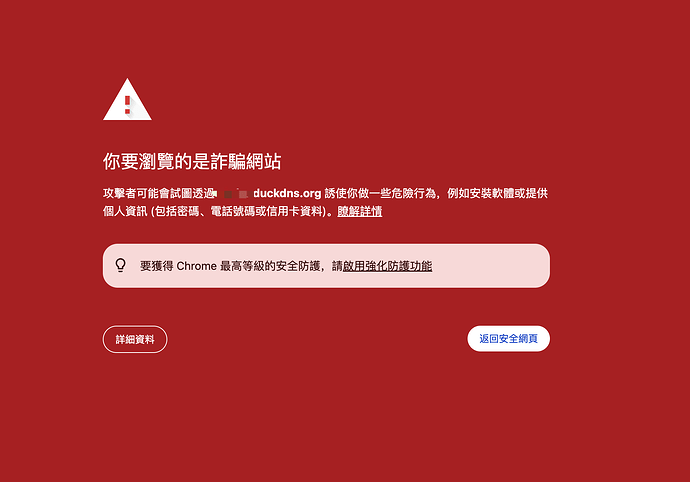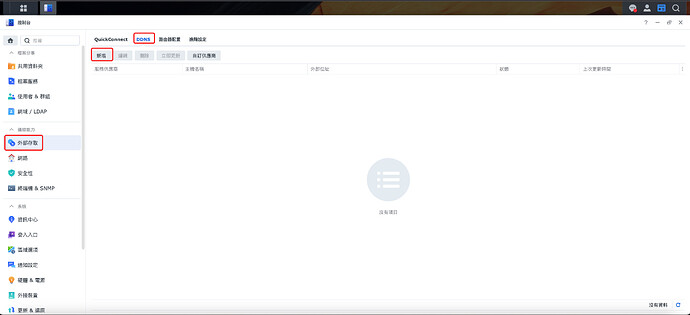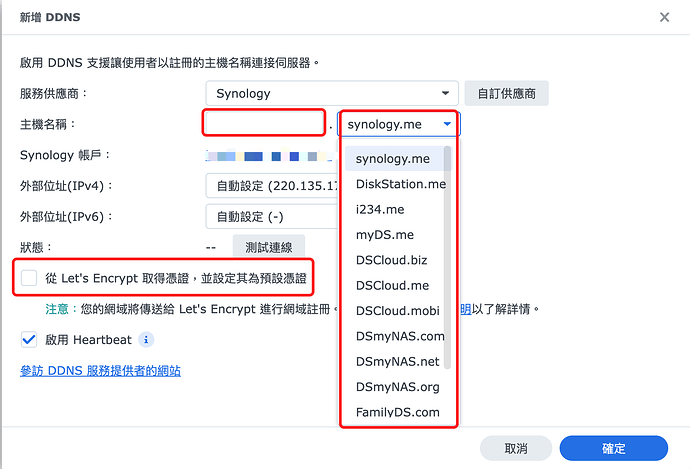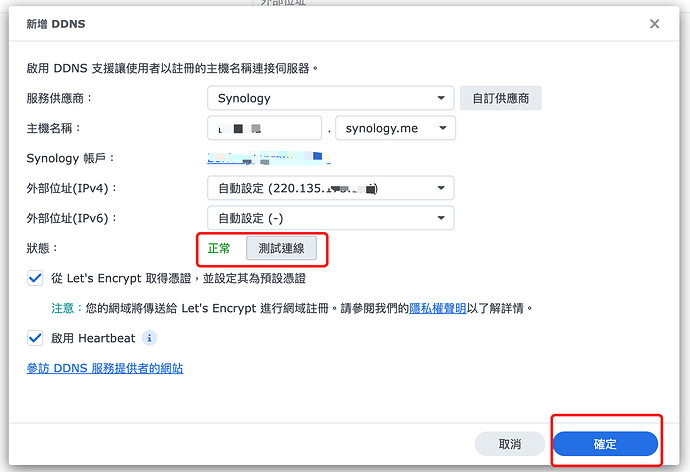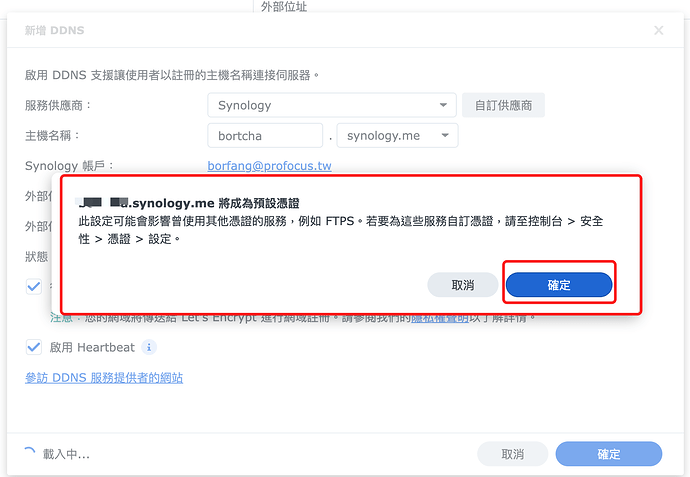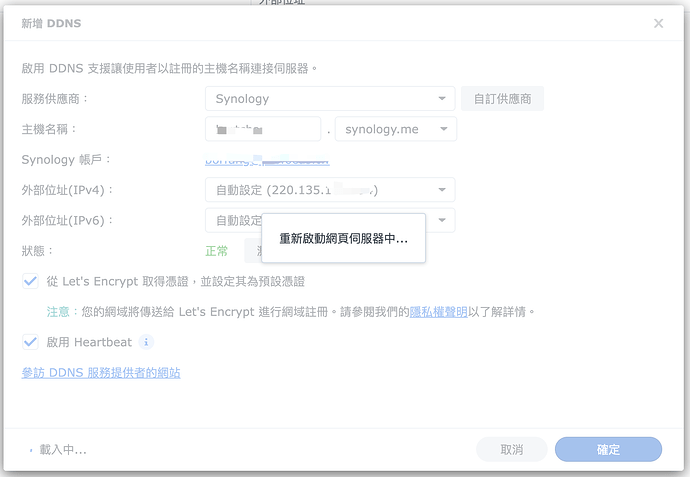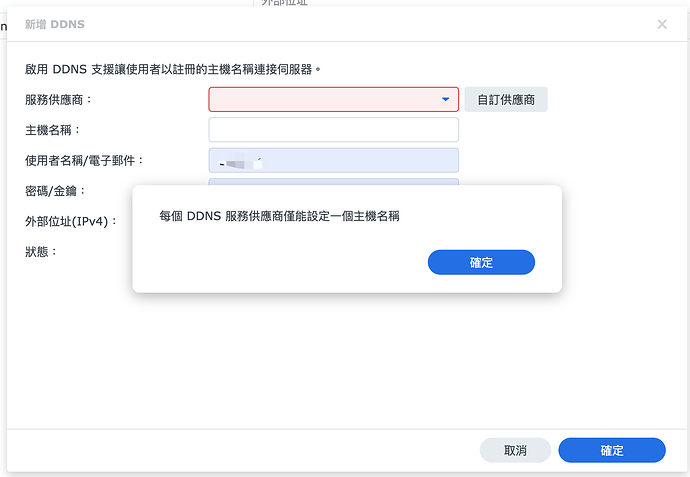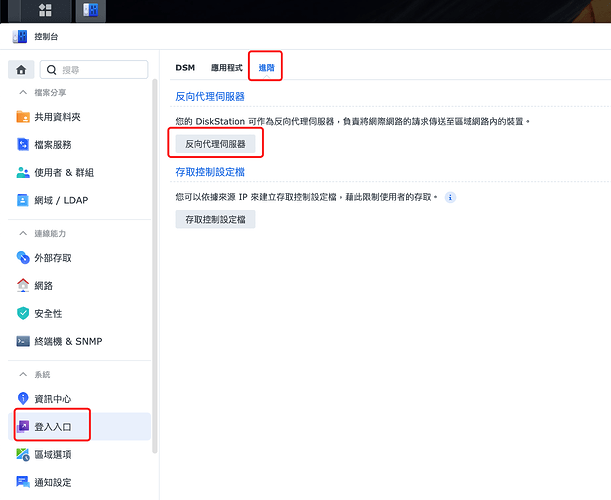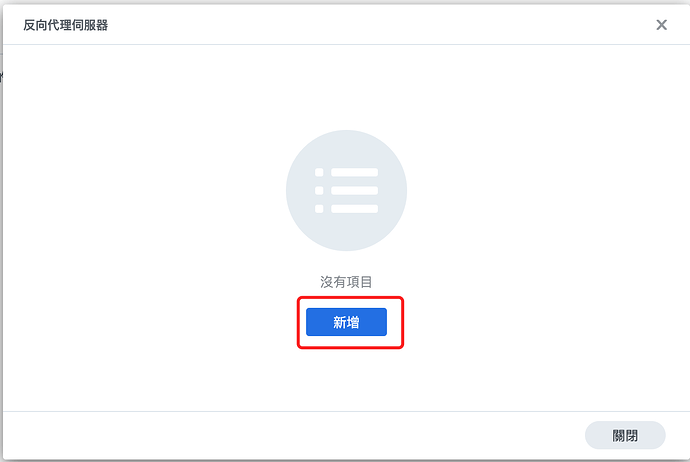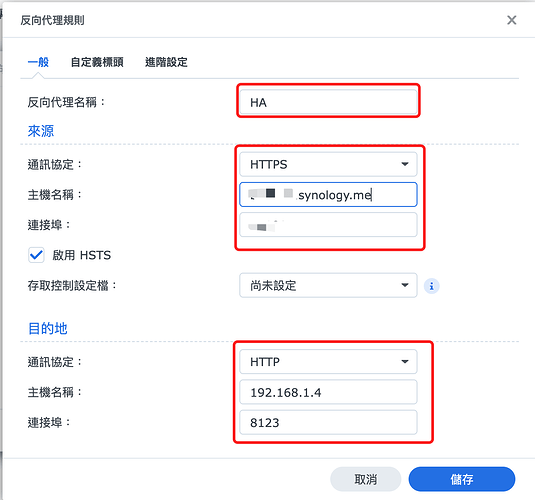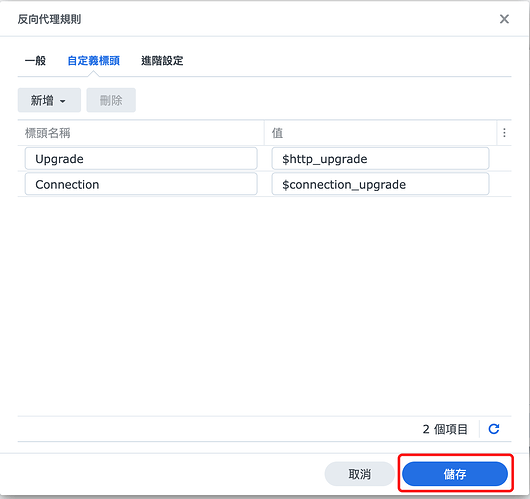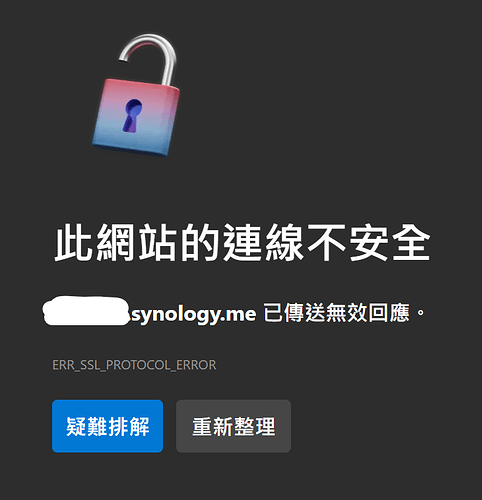近期duckdns常會被google 判定為釣魚網站出現紅色頁面
後來改用synology的ddns來解決此問題也可以直接做HTTPS加密
下面來分享我設定的方法
選擇ddns服務的供應商 這邊我們直接用synology的來設定
依序填入主機名稱隨你想要設什麼就設 後面的域名可以選你喜歡的來用
然後Let’s Encrypt打勾以取得憑證
填寫完畢以後點擊測試 如果出現正常就可以按下確定了
如果你有其他的服務需要用到憑證服務請照說明去設定
等設定跑完就可以看到已經新增好DDNS域名 再來就要去做反向代理設定
補充說明 一台synology只能針對一個DDNS供應商設定一個域名
前往 控制台 ==> 登入入口 ==> 進階 ==> 反向代理伺服器
點選新增
依序填入 名稱 通訊協定 主機名稱 連接Port 以及到HA的資料
然後跳到自定義標頭頁面
新增好標頭以後就可以儲存了
到這邊Synology 上的設定已經完成
設定完以後到你的路由器去做Port Forward
將你剛剛在反向代理設定的Port直接指給Synology
到HA的configuration.yaml加上下列的trusted_proxies
http:
use_x_forwarded_for: true
trusted_proxies:
- 你的內網網段/24
ip_ban_enabled: false
login_attempts_threshold: 5
加好後重開HA
到這邊就已經設定完成
如果你有開https就用
https://xxxxxx.synology.me :port
去連上你的HA了
以上此次分享希望有幫到需要的人
1個讚
您好,我照您的方式設定了,但是還是沒辦法從外部連回去,但又不知道是哪邊有錯誤,想請問一怎樣查問題,謝謝
看一下你的Home assistant的系統日誌裡有沒有錯誤訊息
只能確定ha是有開啟的,從外面連不回去所以看不到訊息,路由器去做Port Forward這部分是照ASUS官網操作步驟做的,所以我現在不確定是不是Port Forward沒設定好
HA裡面的http reverse proxy 有設定?
可以參考一下這一篇:
如果對於 DuckDNS 與 Port Forwarding 沒有概念,請先看這篇 。
前言
很多剛接觸 Home Assistant 又希望能從外部網路連回家控制的朋友,常常會面臨不知道如何設置 DDNS 動態域名服務以及 TLS/SSL 安全連線(透過 https://)的問題,希望這篇教學可以稍微減少一點上手的難度。裡面用的都是 Home Assistant 中已經包含的預設 ad…
在configuration.yaml加入設定
http:
use_x_forwarded_for: true
trusted_proxies:
- 172.30.33.0/24 #輸入 proxy server 的 IP,也可以輸入 subnet mask
在請問版大,我現在用http可以連到ha,但是用https連不上,請問是甚麼問題,謝謝
我家是 Asus 路由器,裡面的 port forwarding 設定好外部 443 forward 到家裡 HA IP:8123,跟 DSM 裡面的設定一樣,一樣是使用 http://xxxxx.synology.me:443 可以,https://xxxx.synology.me:443 就不行
直接 https://xxxx.synology.me/ 也試過也是不行,不確定是不是 Asus 設定就是跟人家不一樣
我找到盲點了!我設定 Asus 路由器的 port forwarding 輸入的 IP 是 HA 的 IP,所以不是透過 Synology 的反向代理變成 https,變成單純是 Asus 直接 forward 過去 HA。
後面我好像是先把Asus 路由器的 port forwarding 輸入 Synology IP,然後Synology在反向代理去ha,然後https好像不能指定443,asus那邊好像改成別的port就可以了,因為後面改成工控機,不是很有印象。